Hoje em dia, as pessoas têm muitos logins para aplicativos, sites, e-mails e muito mais. Para aumentar a segurança, os especialistas sugerem definir senhas diferentes para vários serviços. Como resultado, é impossível acompanhar todos eles. Felizmente, os dispositivos iOS permitem salvar senhas e mantê-las seguras. Como visualizar e gerenciar senhas no iPhone ou iPad torna-se um novo problema. Este guia compartilhará com você várias maneiras de fazer isso sem perda de dados.

Existe um gerenciador de senhas no iPhone? A resposta é não. Embora o recurso iCloud Keychain seja útil, ele está disponível apenas para senhas de sites. Gerenciador de senhas para iPhone da Aiseesoft, por outro lado, permite gerenciar todas as senhas do iPhone ou iPad em um computador.

Downloads
100% seguro. Sem anúncios.
100% seguro. Sem anúncios.
Como usar o melhor gerenciador de senhas do iPhone
Execute o melhor gerenciador de senhas do iPhone depois de instalá-lo em seu computador. Em seguida, conecte seu iPhone ou iPad à mesma máquina com um cabo Lightning. Clique no Início botão no canto direito para começar a escanear senhas em seu dispositivo iOS.
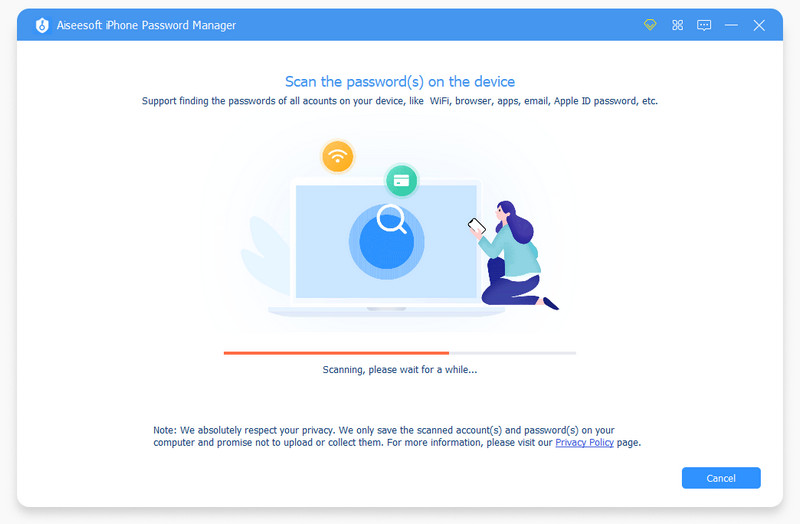
Quando solicitado, digite uma senha de backup do iTunes para proteger suas senhas do iPhone. Aguarde a digitalização terminar e você será levado para a janela de detalhes. Aqui você pode selecionar os tipos de senhas que deseja visualizar na lista à esquerda, como Conta Wi-Fi, Senha da Web e do aplicativo, Conta de e-mail e ID da apple. Em seguida, as senhas salvas aparecerão no painel principal.

Se você pretende fazer backup de todas ou parte das senhas, selecione-as no painel principal. Clique no Exportações botão no canto inferior direito e siga as instruções na tela para obtê-lo imediatamente.
O iOS pode salvar as senhas da web, mas onde encontrar suas senhas no iPhone ou iPad. Existem duas maneiras e demonstramos os detalhes respectivamente abaixo.

Se você não precisar mais de uma senha, selecione-a na lista e toque em Excluir senha.
Para editar uma senha, toque nela, pressione Editar no canto superior direito, altere-o e toque em Pronto para confirmar as alterações.
Se desejar alterar uma senha no site, selecione-a na lista e toque em Alterar senha no site. O Safari abrirá o site.
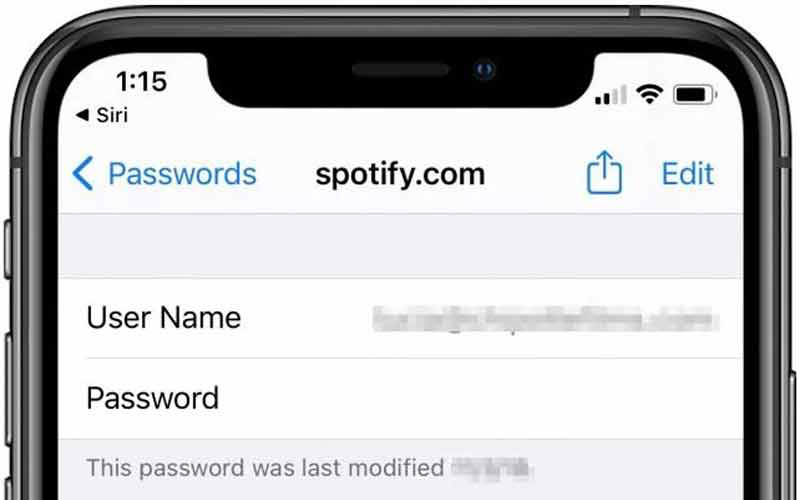
Ligue o dispositivo e diga Alô siri, mostrar minhas senhas para levá-lo para gerenciar suas senhas no iPhone. Se você não tem Alô siri configurar, pressione e segure o botão lateral ou inicial para ativá-lo.
Para gerenciar uma senha específica, como uma senha do Spotify, ative a Siri e diga qual é a minha senha do Spotify. Em seguida, você será levado para a tela de configurações de senha.
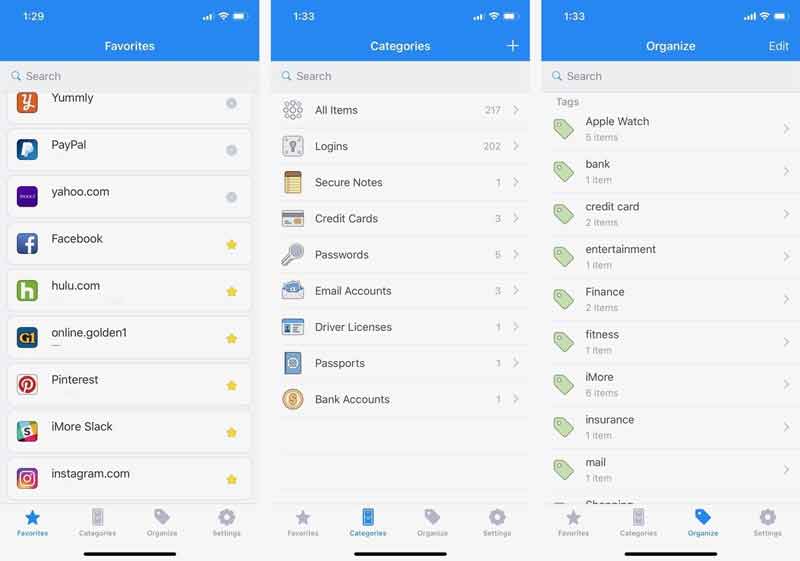
1Password é um dos melhores aplicativos gerenciadores de senhas para iPad e iPhones gratuitamente. Ele vem com uma ampla gama de recursos para manter suas senhas seguras. Ele usa criptografia AES 256 e suporta Touch ID e Face ID.
PROS
CONS
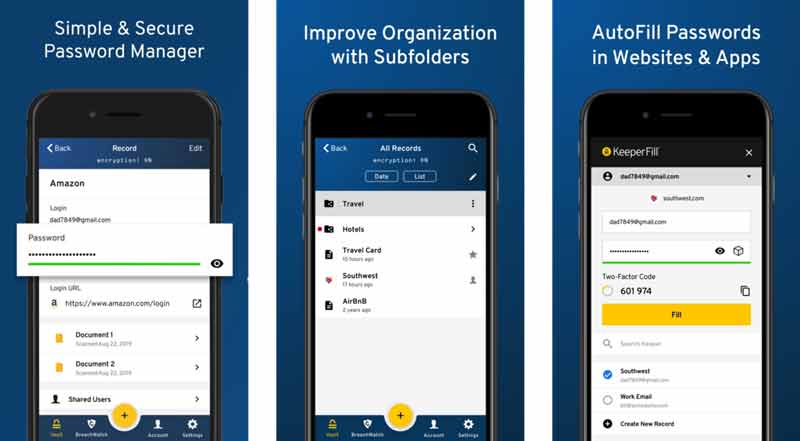
Como um aplicativo gerenciador de senhas para iPhones e iPad, o Keeper vem com muitos recursos avançados relacionados à segurança. Ele protege suas senhas com criptografia AES de 256 bits e arquitetura de conhecimento zero.
PROS
CONS
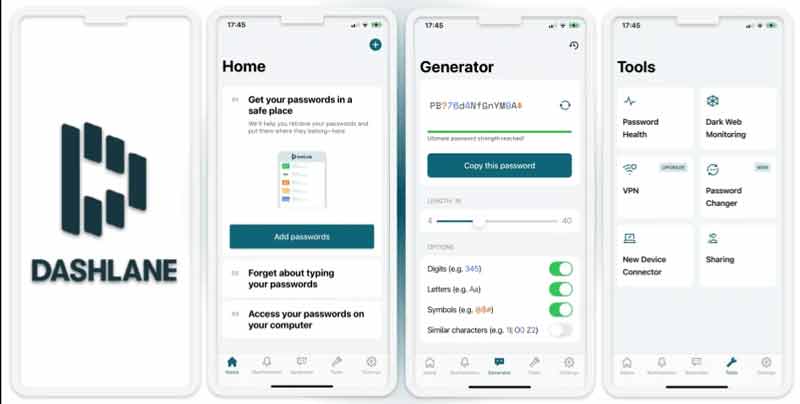
Se você está procurando um gerenciador de senhas gratuito para iPad ou iPhones, o Dashlane é uma ótima escolha. É excelente no processo de lote. Portanto, é popular entre pessoas que possuem muitas senhas.
PROS
CONS
Posso remover o gerenciamento de dispositivos do iPad sem uma senha?
Você só pode remover o MDM do seu iPad por jailbreak se não tiver a senha. No entanto, isso anulará sua garantia.
O que é o Norton Password Manager para iPhone?
É um serviço para criar, armazenar e gerenciar todas as suas senhas, informações de cartão de crédito e outras credenciais online.
Existe um gerenciador de senhas no iPhone?
O iPhone e o iPad salvam suas senhas da web e de aplicativos em uma lista. Você pode acessá-los no Senhas e contas no conjunto aplicativo de tings.
Conclusão
Este guia falou sobre como gerenciar senhas em iPhones e iPad. Para acessar as senhas dos sites, você pode visitar o aplicativo Configurações ou pedir à Siri para levá-lo à tela certa. No entanto, sugerimos que você experimente o Aiseesoft iPhone Password Manager. Abrange mais senhas do que o recurso integrado. Caso tenha mais dúvidas, entre em contato conosco deixando sua mensagem abaixo.

O iPhone Password Manager é uma ótima ferramenta para encontrar todas as senhas e contas salvas no seu iPhone. Ele também pode exportar e fazer backup de suas senhas.
100% seguro. Sem anúncios.
100% seguro. Sem anúncios.